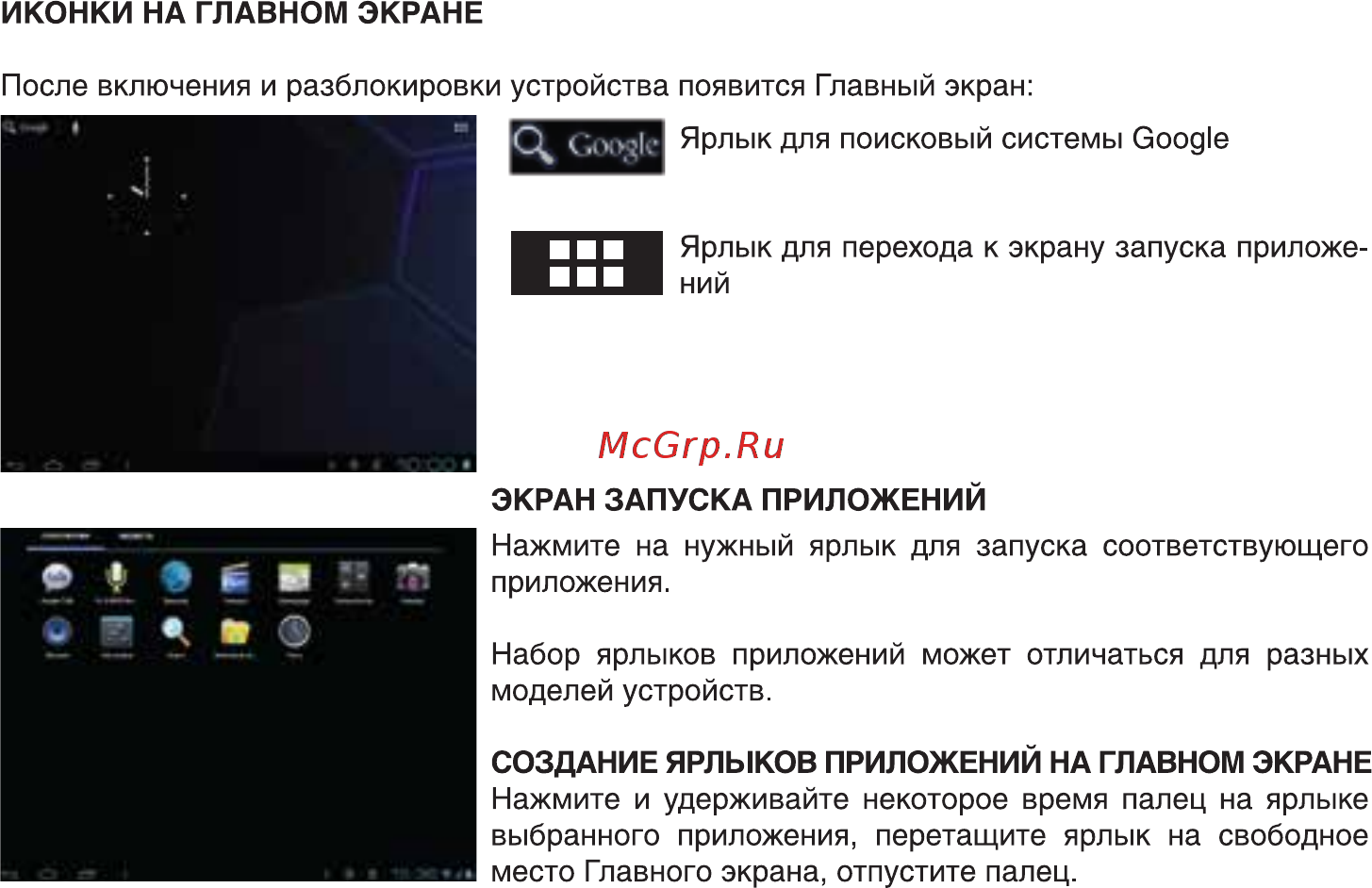Digma Optima 7.8 7" 4Gb Wi-Fi Black [7/16] Е j я
Содержание
Похожие устройства
- Digma Plane 10.51 10" 16Gb 3G Blue Инструкция по эксплуатации
- Digma Plane 7.6 7" 8 Gb 3G Black Инструкция по эксплуатации
- Digma Plane 10.6 10" 16Gb Wi-Fi Black Инструкция по эксплуатации
- Digma Plane 7.7 7" 8Gb 3G Gray Инструкция по эксплуатации
- Digma Plane 7.8 7" 4Gb 3G Gray Инструкция по эксплуатации
- Digma T646 Инструкция по эксплуатации
- Digma S676 Инструкция по эксплуатации
- Digma E629 Инструкция по эксплуатации
- Digma E628 Инструкция по эксплуатации
- Digma Plane 7.1 3G Black Инструкция по эксплуатации
- Digma Plane 8.3 3G Black Инструкция по эксплуатации
- Digma Plane 8.3 3G White Инструкция по эксплуатации
- Digma Plane 8.4 3G Dark Blue Инструкция по эксплуатации
- Digma Plane 9.7 3G Dark Blue Инструкция по эксплуатации
- Digma Plane 9.7 3G White Инструкция по эксплуатации
- Digma Optima 7.11 Black Инструкция по эксплуатации
- Digma Plane 7.1 3G White Инструкция по эксплуатации
- Dimplex Picollo Инструкция по эксплуатации
- Dune Hd TV-102W-T2 Инструкция по эксплуатации
- Duracell CEF20+AA2650 Инструкция по эксплуатации
ИКОНКИ НА ГЛАВНОМ ЭКРАНЕ После включения и разблокировки устройства появится Главный экран Ярлык для поисковый системы Google Ярлык для перехода к экрану запуска приложе ний ЭКРАН ЗАПУСКА ПРИЛОЖЕНИЙ Е J Я 2 Нажмите на нужный ярлык для запуска соответствующего приложения Набор ярлыков приложений может отличаться для разных моделей устройств СОЗДАНИЕ ЯРЛЫКОВ ПРИЛОЖЕНИЙ НА ГЛАВНОМ ЭКРАНЕ Нажмите и удерживайте некоторое время палец на ярлыке выбранного приложения перетащите ярлык на свободное место Главного экрана отпустите палец
![Digma Optima 7.8 7" 4Gb Wi-Fi Black [7/16] Е j я](/img/pdf.png)